Faydalı Görüntüleme İşlevlerini Kullanma
Bir kerede birden fazla fotoğraf görüntüleyebilir, fotoğraf seçmek için tarih (son veri değiştirilme tarihi) belirtebilir ve fotoğraf grubunu değiştirebilirsiniz.
 Fotoğraf Seçmek için Birden Fazla Fotoğraf Görüntüleme
Fotoğraf Seçmek için Birden Fazla Fotoğraf Görüntüleme
 Fotoğraf Seçimi için Tarihi Belirtme
Fotoğraf Seçimi için Tarihi Belirtme
 Fotoğraf üzerinde yakınlaştırma yapma
Fotoğraf üzerinde yakınlaştırma yapma
Fotoğraf Seçmek için Birden Fazla Fotoğraf Görüntüleme
Fotoğraf seçim ekranında  seçeneğine dokunduğunuzda aşağıdaki ekran görüntülenir.
seçeneğine dokunduğunuzda aşağıdaki ekran görüntülenir.
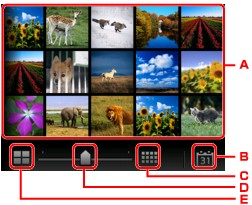
-
Yazdırmak istediğiniz fotoğrafa dokunun; dokunmatik ekran tek fotoğraf görünümüne döner.
-
Tarihi belirterek fotoğrafı görüntülemek için dokunun.
-
Görüntülenen fotoğrafları artırmak için dokunun. (54 fotoğraf görünümü)
-
Görüntülenen fotoğrafların sayısını 6 fotoğraf, 15 fotoğraf veya 54 fotoğraf olarak değiştirmek için sürükleyin.
-
Görüntülenen fotoğrafları azaltmak için dokunun. (6 fotoğraf görünümü)
Fotoğraf Seçimi için Tarihi Belirtme
Fotoğraf seçim ekranında  seçeneğine dokunduğunuzda aşağıdaki ekran görüntülenir.
seçeneğine dokunduğunuzda aşağıdaki ekran görüntülenir.
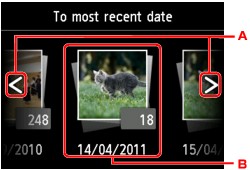
-
Tarihi seçmek için dokunun (son veri değiştirilme tarihi).
-
Görüntülemek için tarihe dokunun.
Belirtilen tarihteki fotoğraflar görüntülenir.
 Not
Not
-
Tarih, Ayarlar (Setup) altındaki Aygıt ayarları (Device settings) seçeneğinin altında bulunan Aygıt kullanıcı ayarları (Device user settings) seçeneğindeki Tarih görüntüleme biçimi (Date display format) seçeneğinin ayarlarına göre görüntülenir.
Fotoğraf üzerinde yakınlaştırma yapma
Fotoğraf seçim ekranında  seçeneğine dokunduğunuzda aşağıdaki ekran görüntülenir.
seçeneğine dokunduğunuzda aşağıdaki ekran görüntülenir.
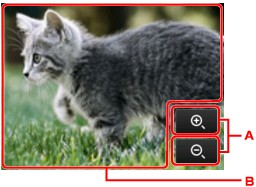
-
Ekran büyütmeyi değiştirmek için dokunun.
-
Ekran konumunu taşımak için sürükleyin.
Fotoğraf Grubunu Değiştirme
 Not
Not
-
Bellek kartına 2.000'den fazla fotoğraf verisi kayıtlıysa, bu fotoğraf verisi otomatik olarak ters kronolojik sırada (son değiştirilen tarih) 2.000 fotoğraf başına gruplara ayrılır.
Fotoğraf seçim ekranında  seçeneğine dokunduğunuzda aşağıdaki ekran görüntülenir.
seçeneğine dokunduğunuzda aşağıdaki ekran görüntülenir.
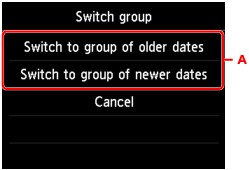
-
Fotoğraf grubunu değiştirmek için dokunun.


